مشكلة الاتصال المحدود بشبكة WiFi [محلول]
نشرت: 2017-06-19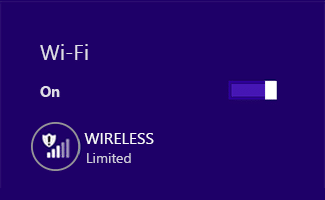
إصلاح مشكلة اتصال WiFi المحدود: إذا كنت تواجه خطأ اتصال محدود في حالة WiFi ، فلن تتمكن من الوصول إلى الإنترنت حتى تتصل مرة أخرى بالإنترنت. تتلقى رسالة وصول محدود عندما تكون متصلاً بشبكة WiFi مما يعني أنك متصل بجهاز التوجيه / المودم الخاص بك ولكن لا يوجد إنترنت أو ما هو أسوأ من ذلك ، يتوفر اتصال بالإنترنت ولكن نظامك غير قادر على استقباله.
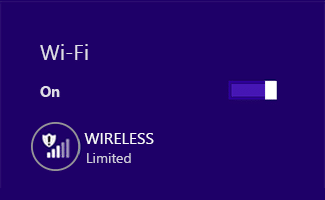
لا يعني خطأ الاتصال المحدود أن محول WiFi معطل ، بل يعني فقط أن هناك مشكلة في الاتصال بين نظامك وجهاز التوجيه. أنت تستخدم جهاز كمبيوتر شخصيًا أو هاتفًا محمولًا آخر للتحقق مما إذا كنت قادرًا على الاتصال بهذه الشبكة أم لا ، إذا كنت قادرًا على استخدام الإنترنت على أجهزة أخرى باستخدام نفس اتصال الشبكة ، فإن المشكلة تتعلق بنظامك فقط.
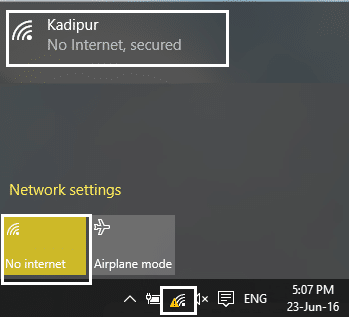
قد تتلقى الخطأ التالي:
هذا الاتصال لديه اتصال محدود أو معدوم. لا يوجد اتصال بالإنترنت
الاتصال محدود
لذلك إذا كان نظامك فقط غير قادر على الاتصال بالإنترنت ، فهذه مشكلة خطيرة حيث لن تتمكن من الوصول إلى الإنترنت ومن أجل إصلاح مشكلة الاتصال المحدودة ، تحتاج إلى اتباع خطوات استكشاف الأخطاء وإصلاحها المدرجة أدناه.
محتويات
- مشكلة الاتصال المحدود بشبكة WiFi [محلول]
- الطريقة الأولى: أعد تشغيل المودم أو محول WiFi
- الطريقة 2: تعطيل وإعادة تمكين محول WiFi
- الطريقة الثالثة: مسح DNS وإعادة تعيين TCP / IP
- الطريقة الرابعة: إعادة تعيين الضبط التلقائي لـ TCP / IP
- الطريقة الخامسة: تشغيل مستكشف أخطاء شبكة Windows ومصلحها
- الطريقة 6: تشغيل محول Wi-Fi الخاص بك
- الطريقة 7: تمكين التنزيل عبر اتصالات محدودة
- الطريقة 8: استخدم Google DNS
- الطريقة 9: تعطيل IPv6
- الطريقة العاشرة: قم بإلغاء تحديد خيار الوكيل
- الطريقة 11: إلغاء تثبيت محول الشبكة
- الطريقة 12: تحديث برامج تشغيل WiFi
- الطريقة 13: تعطيل WiFi Sense
- الطريقة 14: تغيير إعدادات جدار الحماية Bitdefender (أو جدار حماية مكافحة الفيروسات الخاص بك)
- الطريقة 15: تغيير إعدادات المحولات
- الطريقة 16: ضبط قوة التجوال على الحد الأقصى
- الطريقة 17: تعطيل أداة توصيل Intel PROSet / Wireless WiFi المساعدة
- الطريقة 18: حذف ملفات Wlansvc
- الطريقة 19: نسيت شبكة WiFi
- الطريقة 20: قم بتمييز الشبكة المنزلية الخاصة بك على أنها خاصة بدلاً من عامة
مشكلة الاتصال المحدود بشبكة WiFi [محلول]
تأكد من إنشاء نقطة استعادة في حالة حدوث خطأ ما.
الطريقة الأولى: أعد تشغيل المودم أو محول WiFi
في بعض الأحيان ، يمكن حل هذا الخطأ ببساطة عن طريق إعادة تشغيل مودم Wifi أو جهاز التوجيه وحاول مرة أخرى الوصول إلى الإنترنت ومعرفة ما إذا كنت قادرًا على إصلاح مشكلة اتصال WiFi المحدود. إذا كنت لا تزال تواجه المشكلة ، فتابع الطريقة التالية.
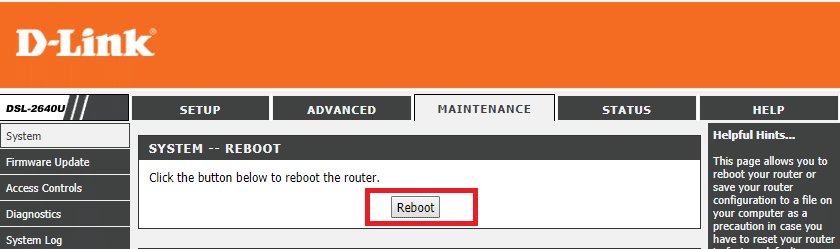
من أجل الوصول إلى صفحة مسؤول جهاز التوجيه الخاص بك ، تحتاج إلى معرفة عنوان IP الافتراضي واسم المستخدم وكلمة المرور. إذا كنت لا تعرف ، فراجع ما إذا كان يمكنك الحصول على عنوان IP الافتراضي لجهاز التوجيه من هذه القائمة. إذا لم تتمكن من ذلك ، فأنت بحاجة إلى العثور على عنوان IP الخاص بالموجه يدويًا باستخدام هذا الدليل.
الطريقة 2: تعطيل وإعادة تمكين محول WiFi
1.اضغط على Windows Key + R ثم اكتب ncpa.cpl واضغط على Enter.
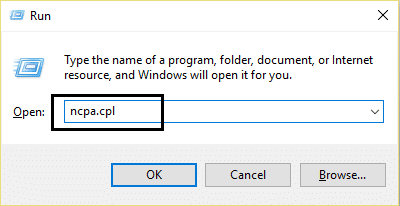
2- انقر بزر الماوس الأيمن فوق المحول اللاسلكي وحدد تعطيل.
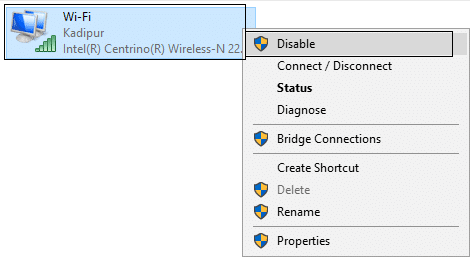
3. انقر مرة أخرى بزر الماوس الأيمن على نفس المحول واختر هذه المرة تمكين.
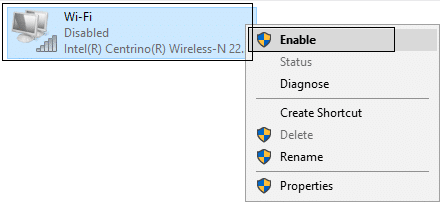
4. أعد تشغيلك وحاول مرة أخرى الاتصال بشبكتك اللاسلكية ومعرفة ما إذا كان قد تم حل المشكلة أم لا.
الطريقة الثالثة: مسح DNS وإعادة تعيين TCP / IP
1. انقر بزر الماوس الأيمن على زر Windows وحدد " موجه الأوامر (المسؤول)". "
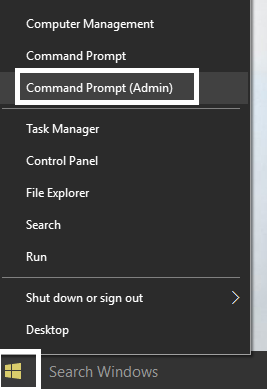
2- الآن اكتب الأمر التالي واضغط على Enter بعد كل واحد:
(أ) ipconfig / الإصدار
(ب) ipconfig / flushdns
(ج) ipconfig / تجديد
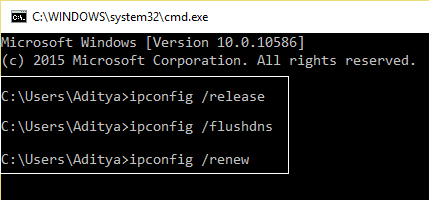
3-أعد فتح موجه أوامر المسؤول واكتب ما يلي واضغط على إدخال بعد كل واحد:
- إيبكونفيغ / فلوشدس
- nbtstat –r
- إعادة تعيين netsh int ip
- إعادة تعيين netsh winsock
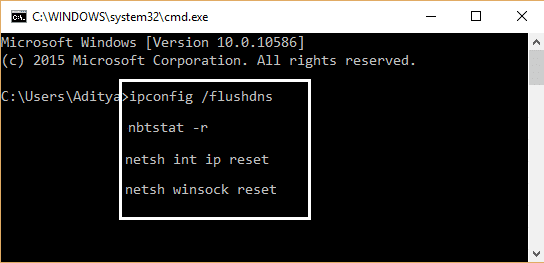
4. أعد التمهيد لتطبيق التغييرات. يبدو أن Flushing DNS يعمل على إصلاح مشكلة اتصال WiFi المحدود في نظام التشغيل Windows 10.
الطريقة الرابعة: إعادة تعيين الضبط التلقائي لـ TCP / IP
1. انقر بزر الماوس الأيمن فوق مفتاح Windows وحدد " موجه الأوامر (المسؤول)". "
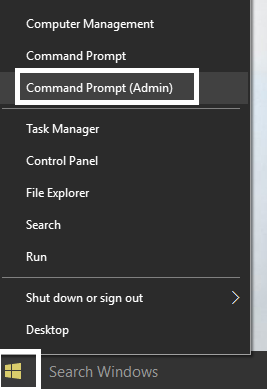
2- اكتب الأوامر التالية:
تعيين الاستدلال netsh int tcp معطل تعيين netsh int tcp autotuninglevel العمومي = معطل تعيين netsh int tcp global rss = ممكن
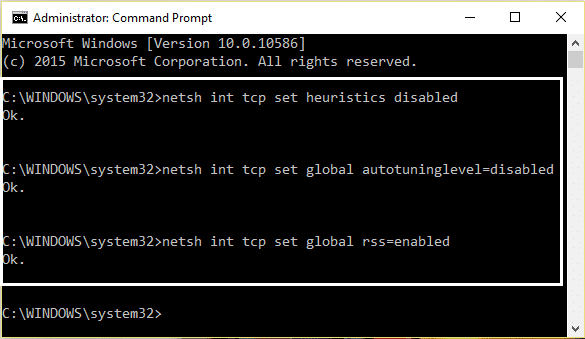
3. أدخل الآن هذا الأمر للتحقق من تعطيل الوظائف السابقة: netsh int tcp show global
4. أعد تشغيل جهاز الكمبيوتر الخاص بك.
الطريقة الخامسة: تشغيل مستكشف أخطاء شبكة Windows ومصلحها
1- انقر بزر الماوس الأيمن فوق رمز الشبكة وحدد استكشاف المشكلات وإصلاحها.
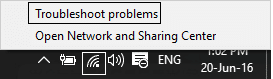
2- اتبع التعليمات التي تظهر على الشاشة.
3.الآن اضغط على مفتاح Windows + W واكتب استكشاف الأخطاء وإصلاحها ، واضغط على إدخال.
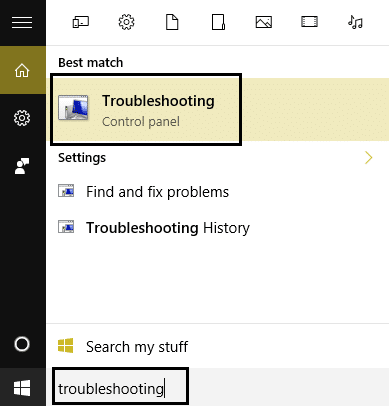
4. من هناك حدد " الشبكة والإنترنت. "
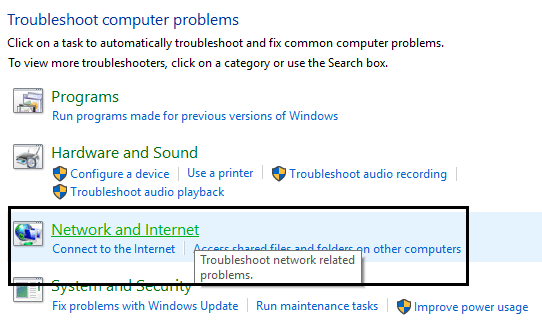
5. في الشاشة التالية ، انقر فوق محول الشبكة.
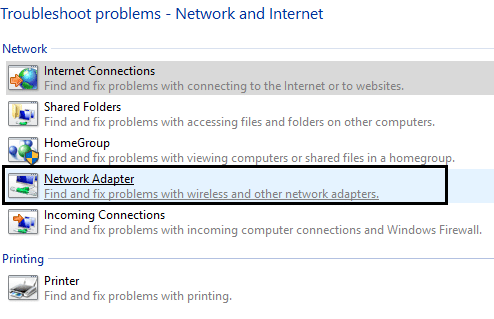
6- اتبع التعليمات التي تظهر على الشاشة لإصلاح مشكلة الاتصال المحدود.
الطريقة 6: تنشيط محول Wi-Fi الخاص بك
1.اضغط على Windows Key + R ثم اكتب devmgmt.msc واضغط على Enter.

2- قم بتوسيع محولات الشبكة ثم انقر بزر الماوس الأيمن على محول الشبكة المثبت وحدد خصائص.
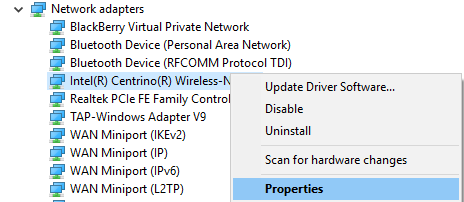
3. قم بالتبديل إلى علامة التبويب إدارة الطاقة وتأكد من إلغاء تحديد " السماح للكمبيوتر بإيقاف تشغيل هذا الجهاز لتوفير الطاقة. "
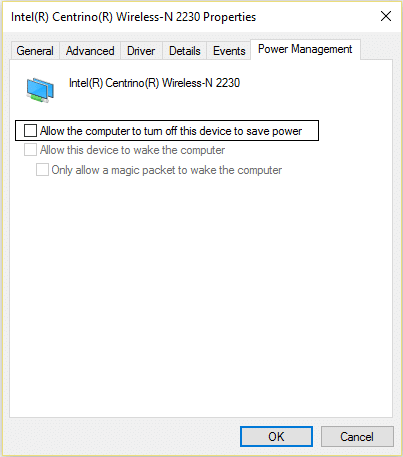
4.انقر فوق موافق وأغلق إدارة الأجهزة.
5.الآن اضغط على مفتاح Windows + I لفتح الإعدادات ثم انقر فوق النظام> الطاقة والسكون.
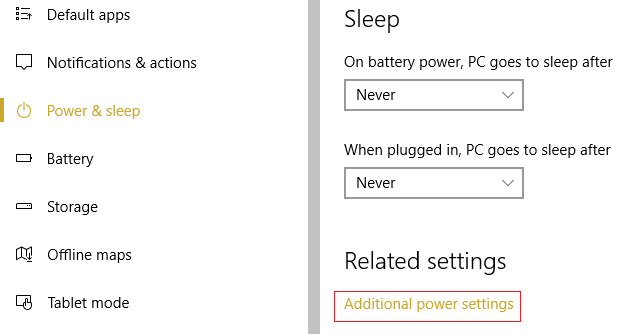
6. في الجزء السفلي ، انقر فوق إعدادات طاقة إضافية.
7. الآن انقر فوق " تغيير إعدادات الخطة " بجوار خطة الطاقة التي تستخدمها.
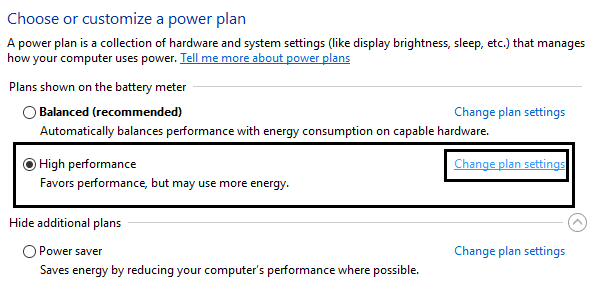
8. في الجزء السفلي ، انقر فوق " تغيير إعدادات الطاقة المتقدمة. "
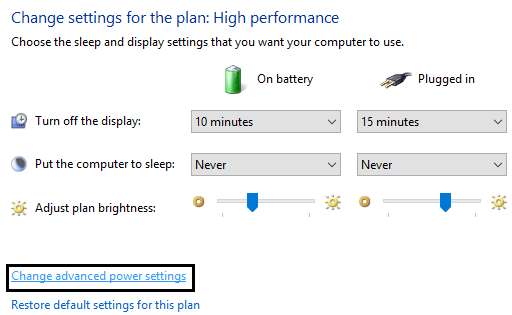
9. قم بتوسيع إعدادات المحول اللاسلكي ، ثم قم مرة أخرى بتوسيع وضع توفير الطاقة.
10- بعد ذلك ، سترى وضعين ، "On battery" و "Plugged in". قم بتغيير كلاهما إلى أقصى أداء.
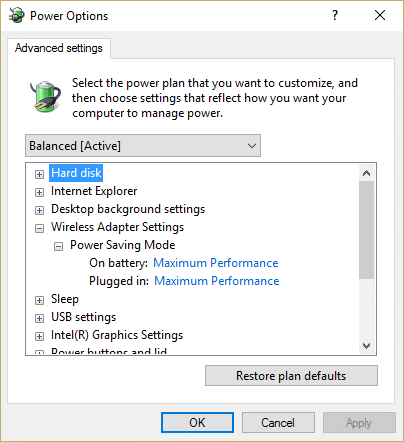
11. انقر فوق "تطبيق" ثم "موافق". أعد تشغيل الكمبيوتر لحفظ التغييرات. سيساعد هذا في حل مشكلة اتصال WiFi المحدود ولكن هناك طرق أخرى لتجربتها إذا فشلت هذه الطريقة في أداء وظيفتها.
الطريقة 7: تمكين التنزيل عبر اتصالات محدودة
1.اضغط على مفتاح Windows + I ثم انقر فوق الأجهزة.
2. من القائمة اليمنى تأكد من تحديد الطابعات والماسحات الضوئية .
3. الآن قم بتمكين " التنزيل عبر الاتصالات المحدودة" عن طريق تبديل المفتاح.
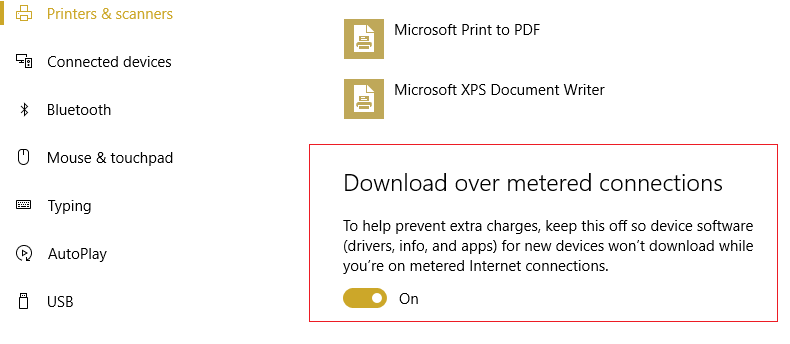
4. أعد تشغيل الكمبيوتر لحفظ التغييرات.
الطريقة 8: استخدم Google DNS
1.افتح لوحة التحكم وانقر على الشبكة والإنترنت.
2- بعد ذلك ، انقر فوق Network and Sharing Center (مركز الشبكة والمشاركة) ، ثم انقر فوق Change adapter settings (تغيير إعدادات المحول).
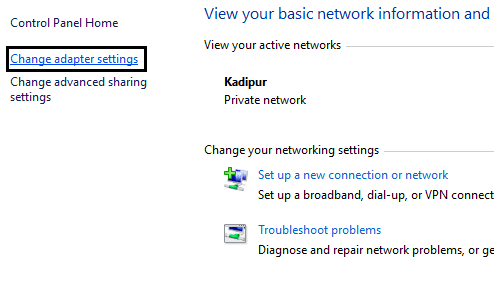
3- حدد شبكة Wi-Fi الخاصة بك ثم انقر عليها نقرًا مزدوجًا وحدد خصائص.
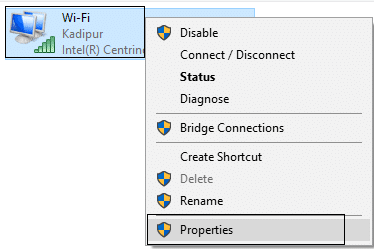
4. الآن حدد Internet Protocol Version 4 (TCP / IPv4) وانقر فوق خصائص.
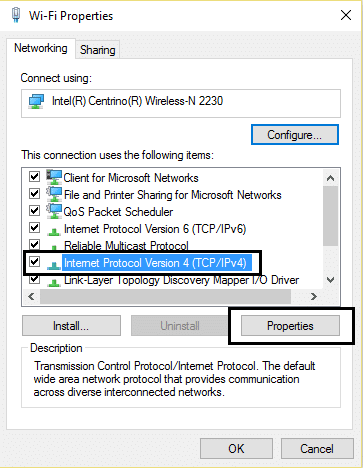
5. حدد علامة " استخدام عناوين خادم DNS التالية " واكتب ما يلي:
خادم DNS المفضل: 8.8.8.8
خادم DNS البديل: 8.8.4.4
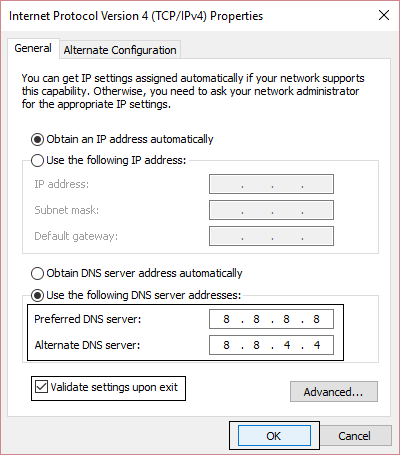
6- أغلق كل شيء وقد تتمكن من إصلاح مشكلة اتصال WiFi المحدود.
الطريقة 9: تعطيل IPv6
1. انقر بزر الماوس الأيمن على أيقونة WiFi في علبة النظام ثم انقر فوق " فتح مركز الشبكة والمشاركة. "

2- انقر الآن على اتصالك الحالي لفتح الإعدادات.
ملاحظة: إذا لم تتمكن من الاتصال بشبكتك ، فاستخدم كبل Ethernet للاتصال واتبع هذه الخطوة.
3. انقر فوق زر خصائص في النافذة التي فتحت للتو.
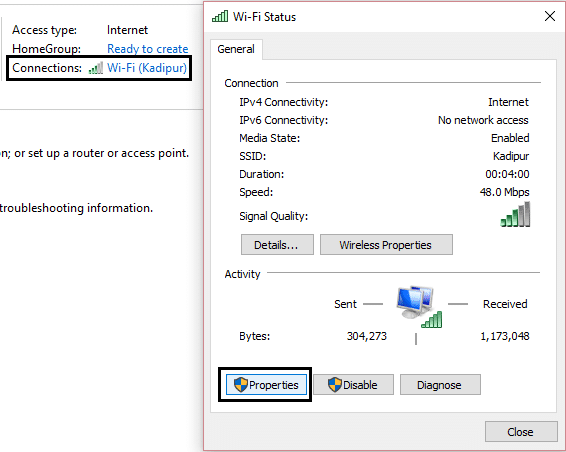
4. تأكد من إلغاء تحديد بروتوكول الإنترنت الإصدار 6 (TCP / IP).
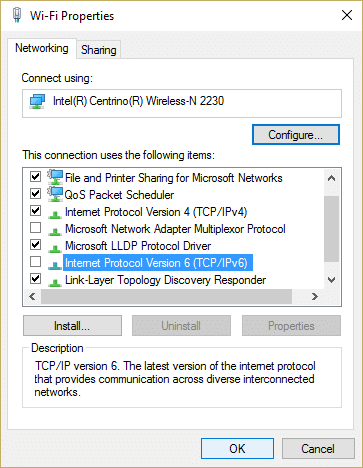
5. انقر فوق "موافق" ثم انقر فوق إغلاق. أعد تشغيل الكمبيوتر لحفظ التغييرات. يجب أن يؤدي ذلك إلى حل مشكلة اتصال WiFi المحدود لديك ويجب أن تتمكن مرة أخرى من الوصول إلى الإنترنت ولكن إذا لم يكن ذلك مفيدًا ، فتابع إلى الخطوة التالية.
الطريقة العاشرة: قم بإلغاء تحديد خيار الوكيل
1. اضغط على مفتاح Windows + R ثم اكتب " inetcpl.cpl " واضغط على Enter لفتح خصائص الإنترنت.
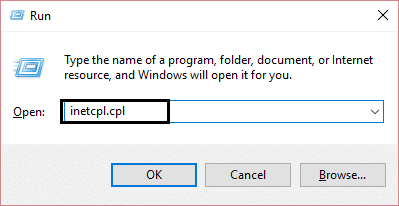

2- بعد ذلك ، انتقل إلى علامة التبويب Connections (اتصالات) وحدد إعدادات LAN.
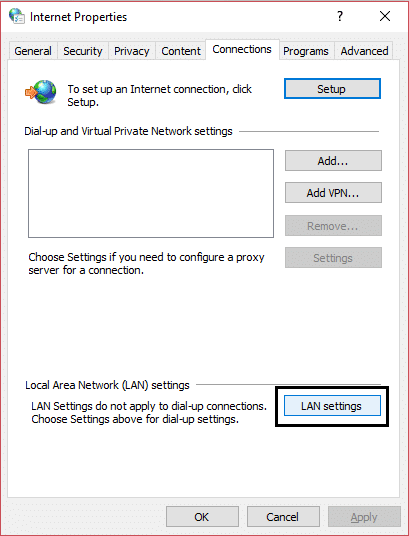
3. قم بإلغاء تحديد استخدام خادم وكيل لشبكة LAN الخاصة بك وتأكد من تحديد " اكتشاف الإعدادات تلقائيًا ".
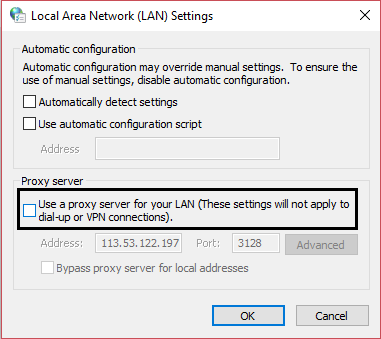
4.انقر موافق ثم تطبيق وأعد تشغيل الكمبيوتر.
الطريقة 11: إلغاء تثبيت محول الشبكة
1. اضغط على Windows Key + R ثم اكتب " devmgmt.msc " واضغط على Enter لفتح Device Manager.

2- قم بتوسيع محولات الشبكة وابحث عن اسم محول الشبكة.
3- تأكد من تدوين اسم المحول في حالة حدوث خطأ ما.
4- انقر بزر الماوس الأيمن فوق محول الشبكة وقم بإلغاء تثبيته.
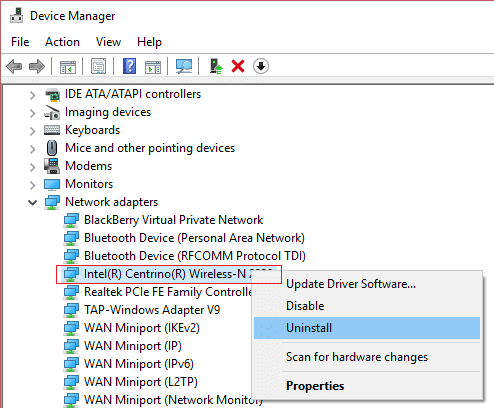
5. في حالة طلب التأكيد ، حدد نعم.
6- أعد تشغيل الكمبيوتر وحاول إعادة الاتصال بالشبكة.
7- إذا لم تتمكن من الاتصال بشبكتك ، فهذا يعني أن برنامج التشغيل لم يتم تثبيته تلقائيًا.
8- الآن تحتاج إلى زيارة موقع الشركة المصنعة على الويب وتنزيل برنامج التشغيل من هناك.
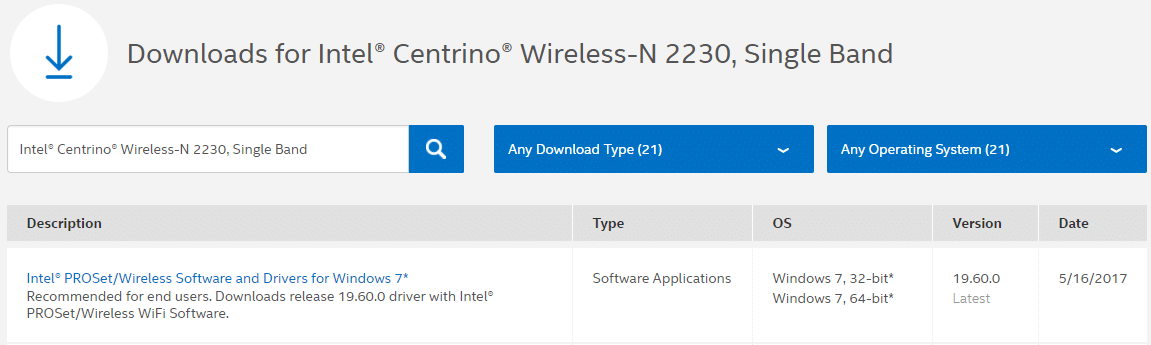
9. قم بتثبيت برنامج التشغيل وإعادة تشغيل جهاز الكمبيوتر الخاص بك.
من خلال إعادة تثبيت محول الشبكة ، يمكنك التخلص من مشكلة اتصال WiFi المحدود هذه.
الطريقة 12: تحديث برامج تشغيل WiFi
1. اضغط على مفتاح Windows + R واكتب " devmgmt.msc " في مربع الحوار Run لفتح مدير الجهاز.

2- قم بتوسيع محولات الشبكة ، ثم انقر بزر الماوس الأيمن على وحدة تحكم Wi-Fi (على سبيل المثال Broadcom أو Intel) وحدد Update Drivers.
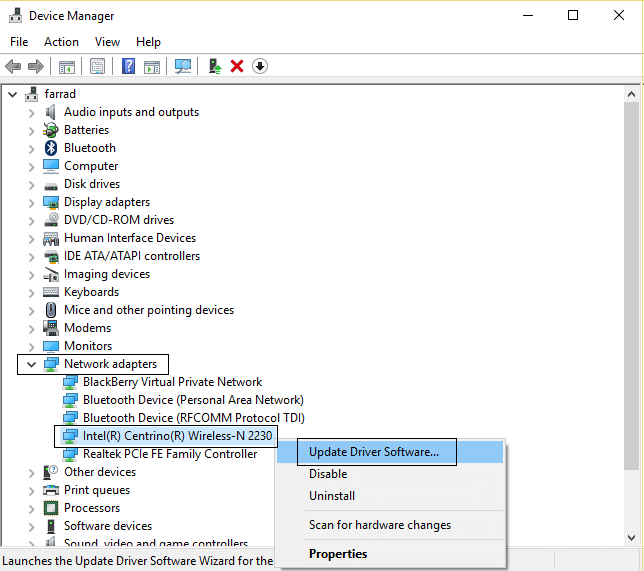
3. في تحديث برنامج التشغيل Windows ، حدد " استعراض جهاز الكمبيوتر الخاص بي للحصول على برنامج التشغيل. "
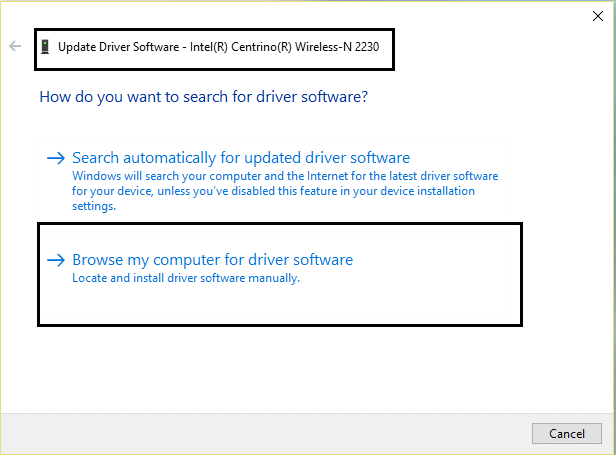
4. الآن حدد " دعني أختار من قائمة برامج تشغيل الأجهزة على جهاز الكمبيوتر الخاص بي. "
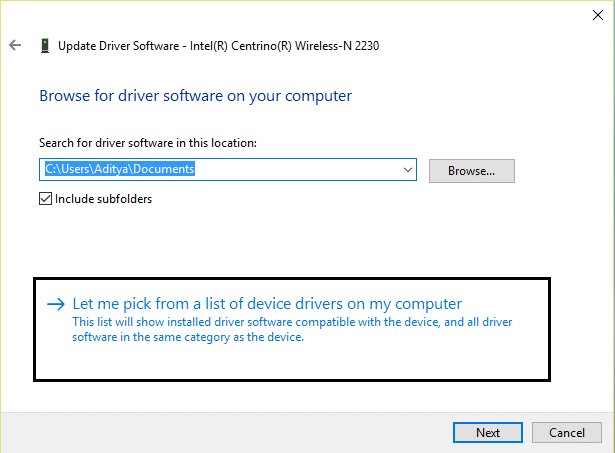
5- حاول تحديث برامج التشغيل من الإصدارات المدرجة.
6- إذا لم ينجح ما سبق ، فانتقل إلى موقع الشركات المصنعة لتحديث برامج التشغيل: https://downloadcenter.intel.com/
7. إعادة التشغيل لتطبيق التغييرات.
الطريقة 13: تعطيل WiFi Sense
1.اضغط على مفتاح Windows + I لفتح الإعدادات ثم انقر فوق الشبكة والإنترنت.
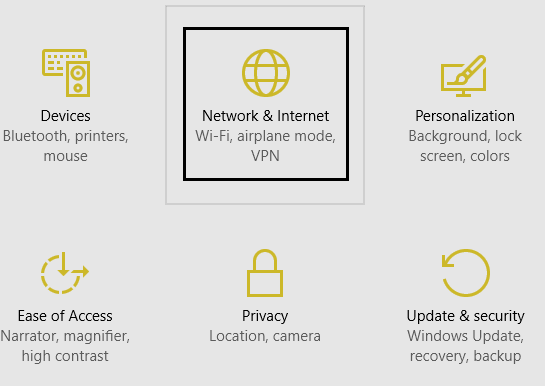
2- انقر الآن على Wi-Fi في نافذة الجزء الأيسر وتأكد من تعطيل كل شيء ضمن Wi-Fi Sense في النافذة اليمنى.
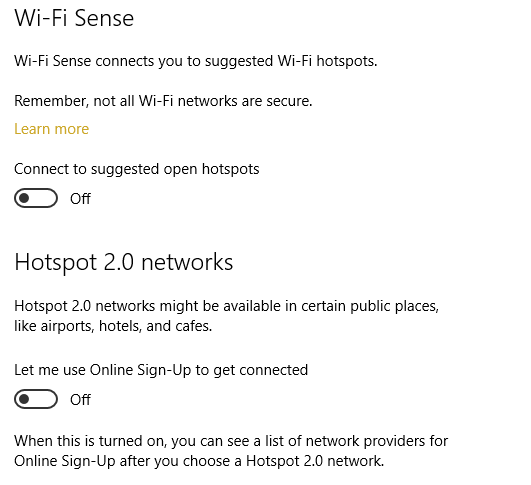
3- تأكد أيضًا من تعطيل شبكات Hotspot 2.0 وخدمات Wi-Fi المدفوعة.
4.افصل اتصال Wi-Fi الخاص بك ثم حاول إعادة الاتصال مرة أخرى. تحقق مما إذا كنت قادرًا على إصلاح مشكلة اتصال WiFi المحدود في نظام التشغيل Windows 10.
الطريقة 14: تغيير إعدادات جدار الحماية Bitdefender (أو جدار حماية مكافحة الفيروسات الخاص بك)
1.افتح إعدادات Bitdefender Internet Security واختر جدار الحماية.
2. انقر على زر " إعدادات متقدمة ".
3. تأكد من تحديد " تمكين مشاركة اتصال الإنترنت ".
ملاحظة: إذا لم يكن لديك الإعداد أعلاه ، فقم بتعطيل " حظر مشاركة اتصال الإنترنت " بدلاً من الخيار أعلاه.
4. انقر فوق زر موافق لحفظ التغييرات.
5.وإذا لم ينجح الأمر ، فحاول تعطيل جدار حماية مكافحة الفيروسات وتمكين جدار حماية Windows.
بالنسبة إلى الحد الأقصى من الأشخاص الذين يقومون بتغيير إعدادات جدار الحماية ، يتم إصلاح مشكلة الاتصال المحدود ، ولكن إذا لم تنجح من أجلك ، فلا تفقد الأمل ، فلا يزال أمامنا طريق طويل لنقطعه ، لذا اتبع الطريقة التالية.
الطريقة 15: تغيير إعدادات المحولات
1.افتح Bitdefender ، ثم حدد وحدة الحماية وانقر فوق ميزة جدار الحماية.
2- تأكد من تشغيل جدار الحماية ثم انتقل إلى علامة التبويب المحولات وقم بإجراء التغييرات التالية:
تعيين نوع الشبكة على "المنزل / المكتب" اضبط وضع التخفي على "إيقاف" تعيين عام على "تشغيل"
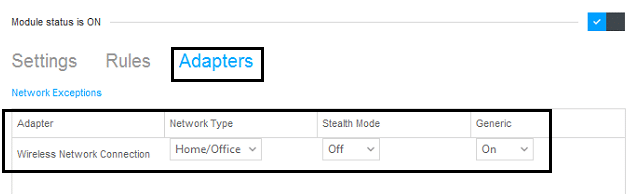
3. أعد تشغيل الكمبيوتر لتطبيق هذه التغييرات ومعرفة ما إذا كان قد تم حل مشكلة الاتصال المحدود أم لا.
الطريقة 16: ضبط قوة التجوال على الحد الأقصى
1. انقر بزر الماوس الأيمن على أيقونة الشبكة وحدد فتح مركز الشبكة والمشاركة. "

2- الآن حدد شبكة Wi-Fi الخاصة بك وانقر فوق خصائص.
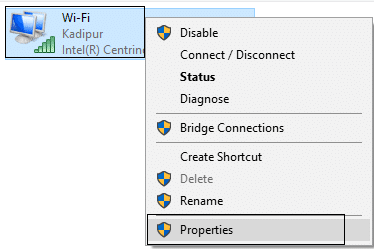
3. داخل خصائص Wi-Fi ، انقر فوق تكوين.
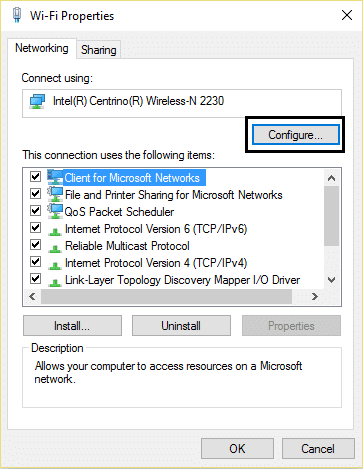
4. انتقل إلى علامة التبويب خيارات متقدمة وابحث عن إعداد قوة التجوال .
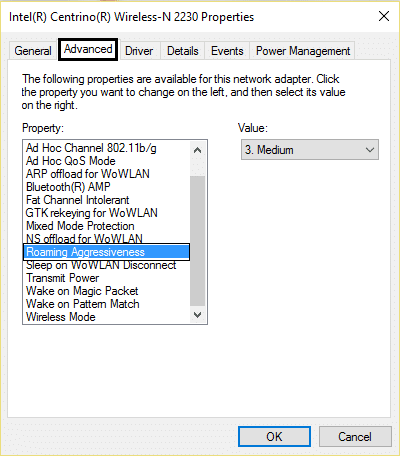
5. قم بتغيير القيمة من متوسط إلى أعلى وانقر فوق موافق.
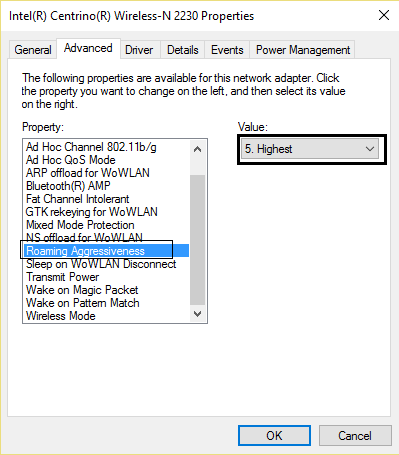
6. إعادة التشغيل لتطبيق التغييرات.
الطريقة 17: تعطيل أداة توصيل Intel PROSet / Wireless WiFi المساعدة
1.اضغط على مفتاح Windows + X ثم حدد لوحة التحكم.
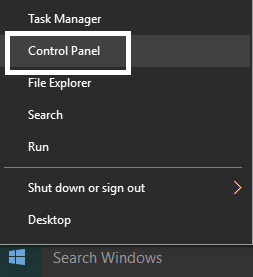
2. ثم انقر فوق الشبكة والإنترنت > عرض حالة الشبكة والمهمة.
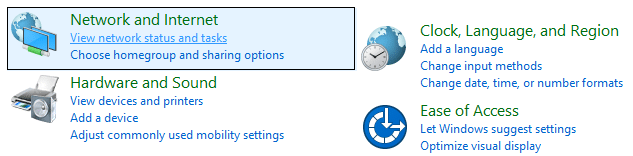
3.الآن في الزاوية اليسرى السفلية ، انقر فوق أدوات Intel PROset / Wireless.
4. بعد ذلك ، افتح الإعدادات على Intel WiFi Hotspot Assistant ثم قم بإلغاء تحديد " تمكين Intel Hotspot Assistant. "
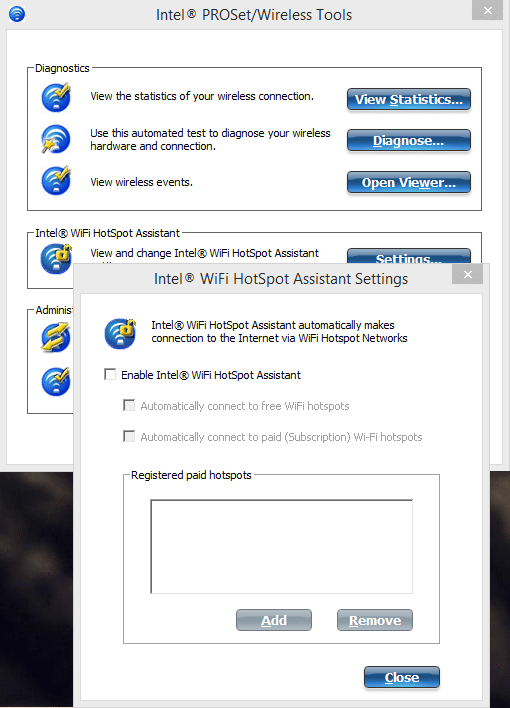
5. انقر فوق موافق وأعد تشغيل الكمبيوتر لإصلاح مشكلة اتصال WiFi المحدود.
الطريقة 18: حذف ملفات Wlansvc
1.اضغط على Windows Key + R ثم اكتب services.msc واضغط على Enter.
2- قم بالتمرير لأسفل حتى تجد WWAN AutoConfig ثم انقر بزر الماوس الأيمن فوقه وحدد إيقاف.
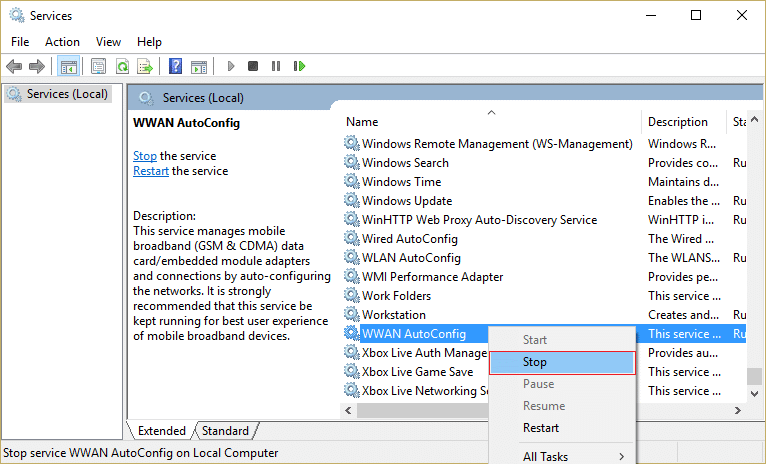
3. اضغط مرة أخرى على Windows Key + R ثم اكتب " C: \ ProgramData \ Microsoft \ Wlansvc \ " (بدون علامات الاقتباس) واضغط على Enter.
4. احذف كل شيء (على الأرجح مجلد MigrationData) في مجلد Wlansvc باستثناء ملفات التعريف.
5.الآن افتح مجلد ملفات التعريف واحذف كل شيء ما عدا الواجهات.
6- بالمثل افتح مجلد Interfaces ثم احذف كل ما بداخله.
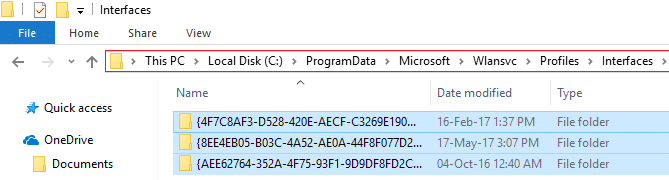
7- أغلق File Explorer ، ثم في نافذة الخدمات ، انقر بزر الماوس الأيمن على WLAN AutoConfig وحدد Start.
الطريقة 19: نسيت شبكة WiFi
1.انقر فوق رمز Wireless (لاسلكي) في علبة النظام ثم انقر فوق Network Settings (إعدادات الشبكة).
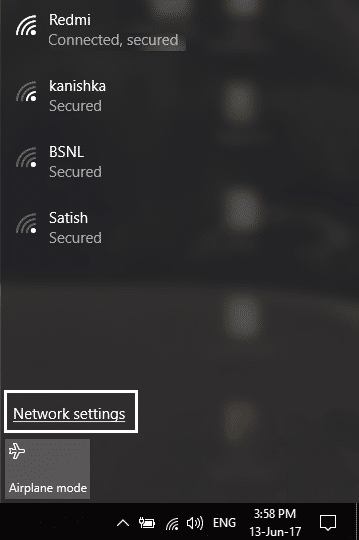
2. ثم انقر فوق إدارة الشبكات المعروفة للحصول على قائمة الشبكات المحفوظة.
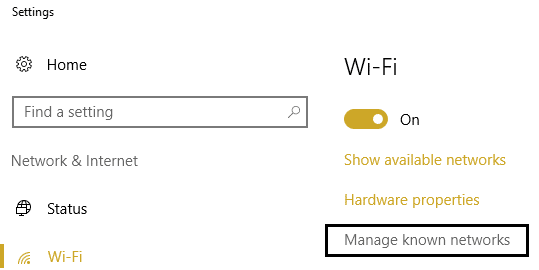
3- الآن حدد الشخص الذي لن يتذكر Windows 10 كلمة المرور الخاصة به وانقر فوق نسيت.
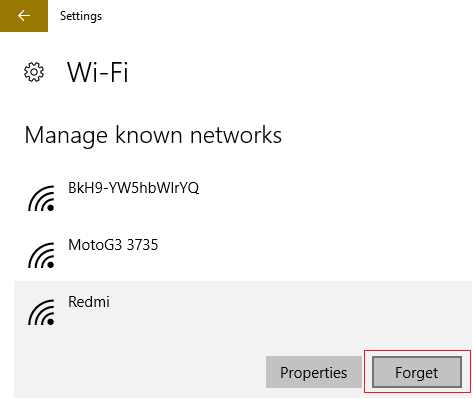
4- انقر مرة أخرى على أيقونة الشبكة اللاسلكية في علبة النظام وقم بالاتصال بشبكتك ، وسوف يطلب كلمة المرور ، لذا تأكد من أن لديك كلمة المرور اللاسلكية معك.
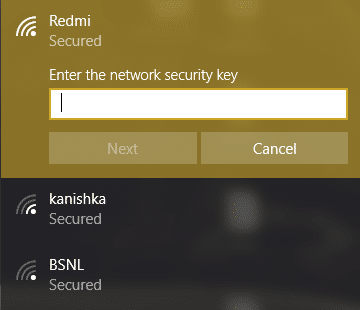
5. بمجرد إدخال كلمة المرور ، سيتم الاتصال بالشبكة وسيقوم Windows بحفظ هذه الشبكة من أجلك.
6- قم بإعادة تشغيل جهاز الكمبيوتر الخاص بك وحاول مرة أخرى الاتصال بنفس الشبكة وهذه المرة سيتذكر Windows كلمة مرور WiFi الخاصة بك. يبدو أن هذه الطريقة تعمل على إصلاح مشكلة اتصال WiFi المحدود في نظام التشغيل Windows 10 .
الطريقة 20: قم بتمييز الشبكة المنزلية الخاصة بك على أنها خاصة بدلاً من عامة
1.انقر فوق رمز Wi-Fi في علبة النظام.
2- ثم انقر مرة أخرى على شبكة Wi-Fi المتصلة لإظهار القائمة الفرعية وانقر فوق خصائص.
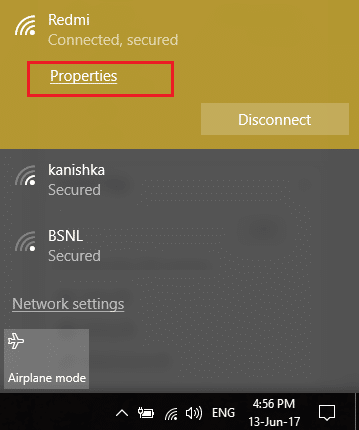
3. ضمن " جعل هذا الكمبيوتر قابلاً للاكتشاف" ، قم بتبديل شريط التمرير إلى "تشغيل" .
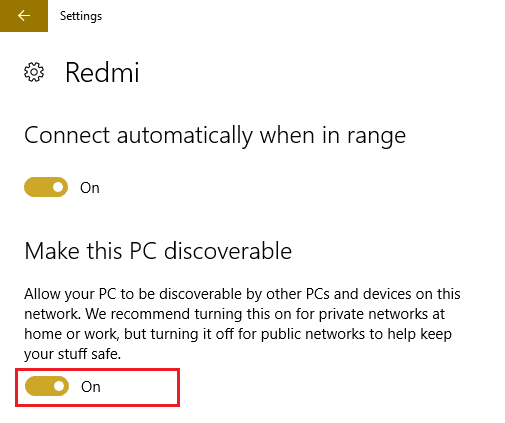
4.إذا لم يعمل أعلاه بالنسبة لك ، فاكتب مجموعة المشاركة المنزلية في شريط بحث Windows.
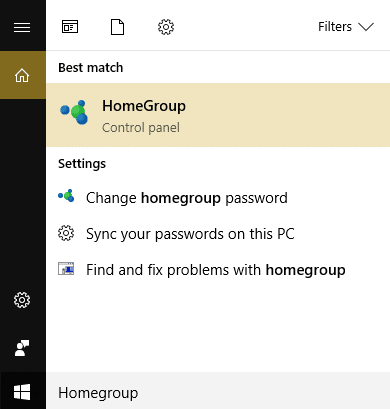
5. انقر فوق الخيار HomeGroup ثم انقر فوق تغيير موقع الشبكة.
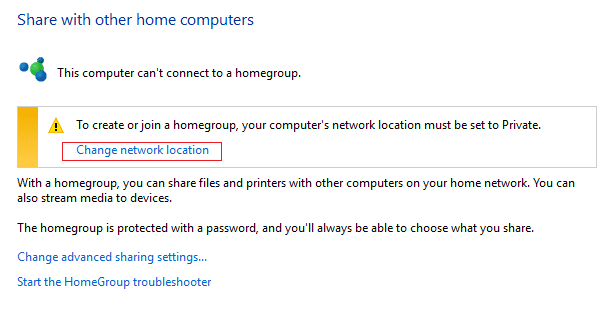
6. بعد ذلك ، انقر فوق "نعم" لجعل هذه الشبكة شبكة خاصة.
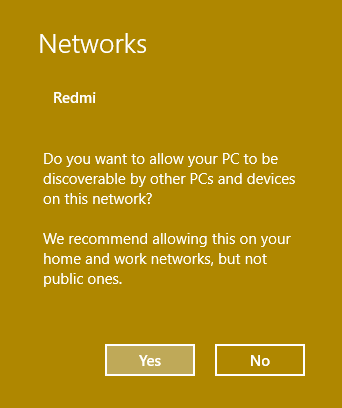
7- الآن انقر بزر الماوس الأيمن على أيقونة Wi-Fi في علبة النظام وحدد Open Network and Sharing Center. "

8.تحقق من أن الشبكة المدرجة تظهر كشبكة خاصة ثم أغلق النافذة وانتهيت.
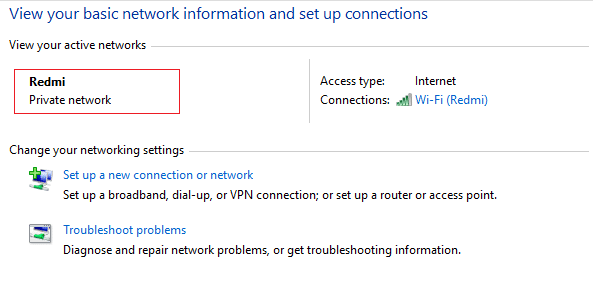
موصى به لك:
- إصلاح لا يمكن الاتصال بمشكلة الشبكة هذه في نظام التشغيل Windows 10
- يحافظ Fix WiFi على مشكلة قطع الاتصال على نظام التشغيل Windows 10
- كيفية إصلاح الوصول المحدود أو عدم وجود مشكلات في الاتصال بشبكة WiFi
- إصلاح Windows 10 لن يتذكر كلمة مرور WiFi المحفوظة
هذا كل شيء ، لقد نجحت في إصلاح مشكلة اتصال WiFi المحدود في نظام التشغيل Windows 10 إذا كان لا يزال لديك أي استفسارات بخصوص هذا المنشور ، فلا تتردد في طرحها في قسم التعليقات.
